8 parimat viisi, kuidas parandada Androidi, mis ei saa iPhone'ist tekste
Miscellanea / / July 23, 2022
Vaatamata sellele, et see on eksisteerinud üle kümne aasta, on Androidi ja iOS-i vahel mõningaid vastuolusid. Üks selle ühildumatuse klassikaline näide on aeg-ajalt suutmatus Androidis iPhone'ist tekste vastu võtta. Alates võrguprobleemid registreerimata jätmisest iMessage Pärast Android-seadmele üleminekut võivad mitmed tegurid takistada teie Android-seadmes iPhone'ist tekstide vastuvõtmist.

Kui mõned teie iPhone'iga sõbrad ei saa teile sõnumit saata lihtsalt sellepärast, et olete meeskond roheline mull häirib teid, siin on mõned viisid, kuidas parandada oma Androidi, mis ei saa sõnumeid iPhone.
1. Lülitage lennukirežiim sisse
Ebastabiilne võrk on üks levinumaid põhjusi, miks telefon ei saa tekstsõnumeid. Kuigi te ei saa oma läheduses oleva võrgu tugevuse osas palju teha, saate oma telefoni uuesti lähima mobiilimastiga ühendada.
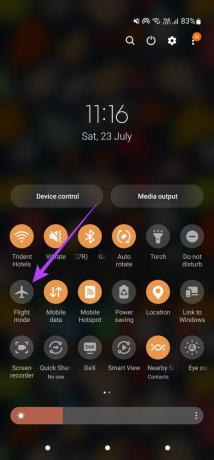
Saate lennukirežiimi lubada ja keelata. Kui telefon loob stabiilse ühenduse, saate sõnumeid nagu tavaliselt.
2. Võrguseadete lähtestamine
Kui lennukirežiimi ümberlülitamine ei lahendanud ühenduvusprobleeme, proovige oma Android-telefoni võrguseaded lähtestada. See tagab, et kõik võrgusätted, mis takistavad sissetulevaid tekste, tühistatakse. Sama saate teha järgmiselt.
Samm 1: Avage oma Android-telefoni rakendus Seaded. Selle lahenduse näitena kasutame Samsung Galaxy telefoni.
2. samm: Otsinguriba kuvamiseks puudutage otsinguikooni.

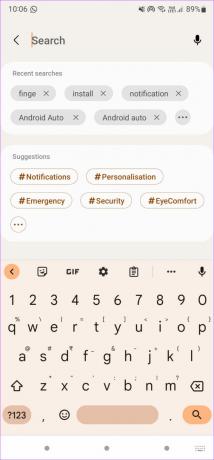
3. samm: Tüüp Lähtesta. Näete asjakohaste tulemuste loendit.
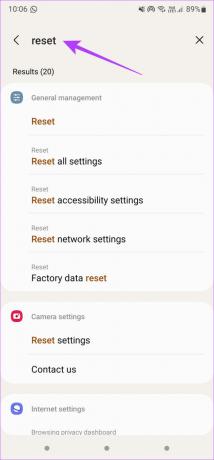
4. samm: Valige Lähtesta võrguseaded.
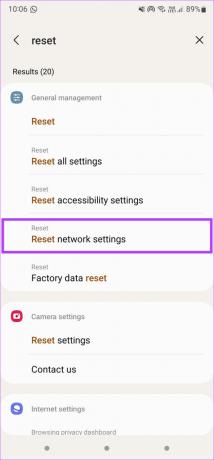
5. samm: Puudutage uuesti suvandit Lähtesta võrgusätted.
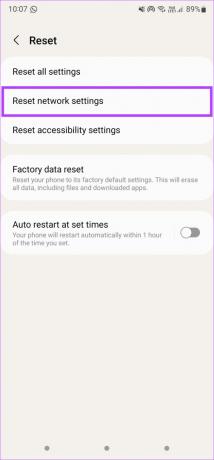
6. samm: Valige Lähtesta sätted.
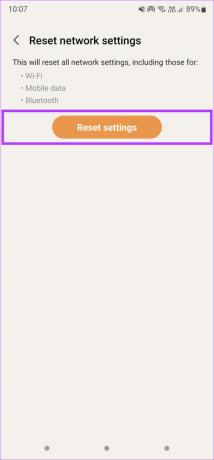
3. Keela iMessage oma telefoninumbrilt (iPhone)
Võib-olla olete teadlik, et Apple'i sõnumsideteenus – iMessage. Kui teil on Android-telefoniga samale telefoninumbrile registreeritud iPhone, mille iMessage on registreeritud, võib teil tekkida probleeme viimasega tekstisõnumite vastuvõtmisel.
Seetõttu on mõistlik keelata selle telefoninumbri iMessage oma iPhone'i kaudu. Siin on, kuidas seda teha.
Samm 1: Avage oma iPhone'is rakendus Seaded ja kerige alla sõnumivalikuni.

2. samm: Puudutage nuppu Saada ja võta vastu.

3. samm: Valige telefoninumber, mida oma Android-telefonis kasutate.
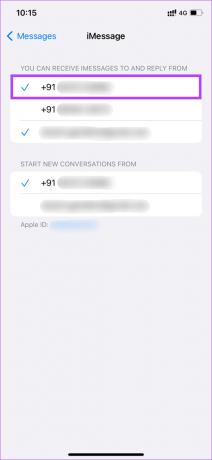
4. samm: Kui kuvatakse viip, valige suvand Eemalda.

4. Tühista registreerimine iMessage'ist
Ülaltoodud meetod oli rakendatav, kui kasutate samaaegselt iPhone'i ja Android-seadet. Kui aga lülitasite iPhone'ist Androidi ja unustasite oma numbril iMessage'i keelata, on selle parandamiseks alternatiivne meetod.
Samm 1: Külastage Apple'i ametlikku portaali oma telefoninumbri iMessage'is registreerimise tühistamiseks.
Tühista telefoninumbri registreerimine iMessage'is
2. samm: Kerige lehel alla jaotiseni "Kas teil pole enam oma iPhone?"
3. samm: Sisestage väljale oma telefoninumber koos riigikoodiga.

4. samm: Nüüd klõpsake nuppu Saada kood.
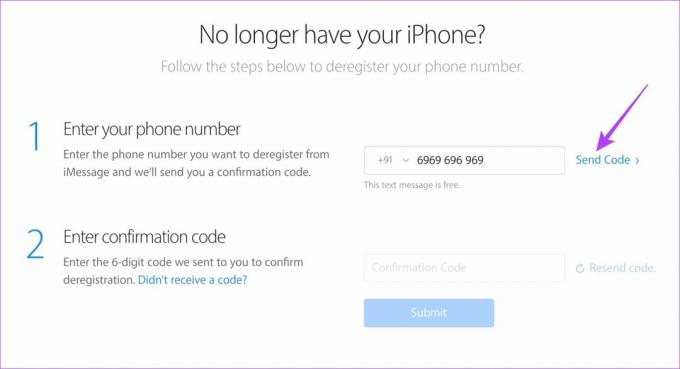
5. samm: Oodake, kuni kood teie telefoninumbrile saabub. Sisestage see ja seejärel klõpsake nuppu Esita.
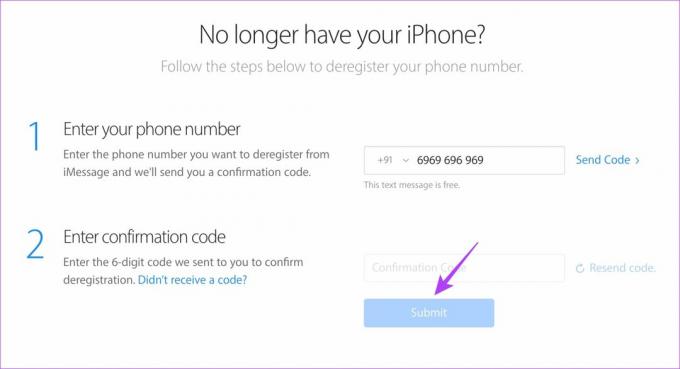
Pärast seda kustutab Apple teie telefoninumbri iMessage'ist.
5. Kontrollige SMS-i rakenduses rämpsposti kausta
Enamikul Androidi SMS-rakendustel on sisseehitatud rämpspostifilter. Mõnikord võidakse teatud olulised kirjad rämpspostina märgistada. Selle tulemusena teisaldatakse see konkreetne kiri rämpsposti kausta.
Seega kontrollige oma rämpsposti kausta, et näha, kas olulised kirjad on teisaldatud.
Samm 1: Avage oma Android-seadmes rakendus Sõnumid.
2. samm: Eelistuste kuvamiseks puudutage kolme punktiga menüüd.
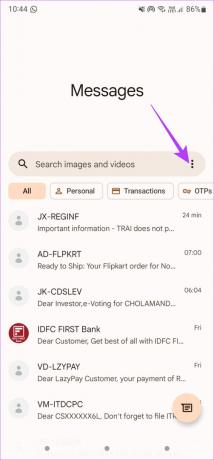
3. samm: Valige Rämpspost ja Blokeeritud.

Sellel ekraanil näete kõiki oma rämpspostisõnumeid.
4. samm: Kui näete kirja, mis ei kuulu rämpsposti hulka, avage see.

5. samm: Puudutage nuppu Pole rämpspost, et teisaldada kiri postkasti.
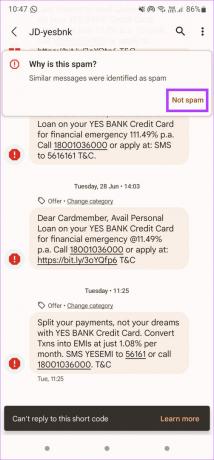
6. Keela RCS Androidis
Google tutvustas hiljuti oma sõnumside standardit - RCS – rivaalile iMessage. Mõnikord võib juhtuda, et iPhone'ist saadetud sõnumeid ei kuvata teie Android-seadmes, kuna need saadeti seadmest, mis ei toeta RCS-i.
Seega proovige Androidis RCS keelata ja kontrollige, kas saate iPhone'ist tekste vastu võtta. Siin on, kuidas seda tehakse.
Samm 1: Avage oma Android-seadmes rakendus Sõnumid.
2. samm: Eelistuste kuvamiseks puudutage kolme punktiga menüüd.
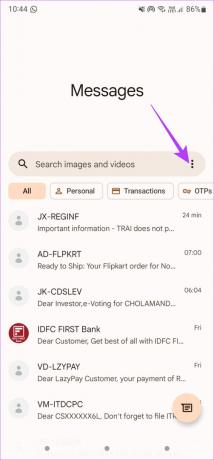
3. samm: Valige suvand Seaded.
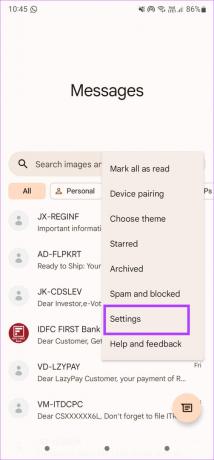
4. samm: Valige esimene valik, st vestlusfunktsioonid.
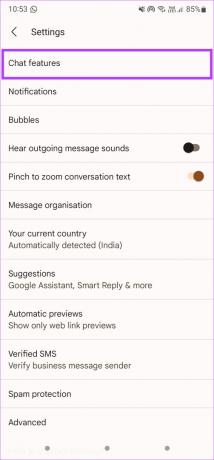
5. samm: Lülitage valiku Luba vestlusfunktsioonid kõrval olev lüliti välja.

7. Tühjendage SMS-i rakenduse vahemälu
Rakendusse kogunenud vahemälu takistab selle sujuvat toimimist. Mõnikord võib see takistada ka uute sõnumite kuvamist. Seega tühjendage oma SMS-i rakenduses kogunenud vahemälu. See võib teie probleemi lahendada. Siit saate teada, kuidas saate oma SMS-i rakenduse vahemälu tühjendada.
Samm 1: Avage oma Android-telefoni rakendus Seaded.
2. samm: Kerige alla ja valige suvand Rakendused.

3. samm: Minge läbi rakenduste loendi ja leidke rakendus Sõnumid. Puudutage seda.
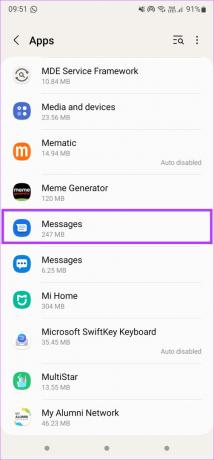
4. samm: Nüüd valige suvand Salvestusruum.
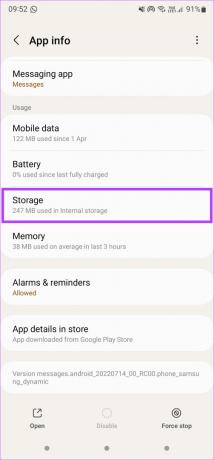
5. samm: Puudutage nuppu Tühjenda vahemälu.
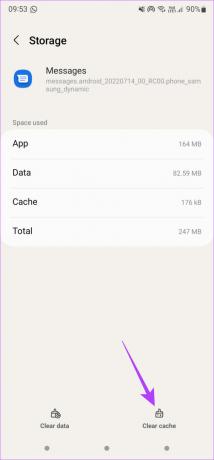
8. SMS-i vaike-SIM-i määramine (kahe SIM-kaardiga telefonide puhul)
Kahe SIM-kaardiga telefonid on muutunud üsna populaarseks kogu maailmas. Kui kasutate oma Android-seadmes kahte telefoninumbrit ja te ei saa neist ühega tekstsõnumeid, proovige määrata see sõnumite vaike-SIM-iks.
Samm 1: Avage oma Android-telefonis rakendus Seaded ja puudutage valikut Ühendused.

2. samm: Valige SIM-kaardi haldur.

3. samm: Valige jaotises Eelistatud SIM-kaart SIM-kaart, millel on probleeme tekstide vastuvõtmisega.
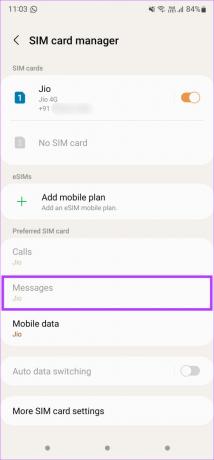
4. samm: Kui olete asja juures, minge jaotisse "Veel SIM-kaardi seadeid".
5. samm: Selle valiku lubamiseks puudutage valikut "Kaks SIM-kaarti alati sees".

See tagab, et mõlemad SIM-kaardid jäävad kogu aeg aktiivseks.
Ärge jätke enam kunagi ühtegi sõnumit märkamata
On masendav, kui jätate mõnelt tähtsalt inimeselt sõnumi saamata, kui ta saatis selle tema iPhone'ist ja teie Android pole seda kätte saanud. Ärge muretsege, sest lahendused probleemi lahendamiseks on üsna lihtsad. Järgige lihtsalt kõiki mainitud samme ja peaksite saama sõpradele hõlpsalt sõnumeid saata, olenemata sellest, millist telefoni nad kasutavad.
Viimati värskendatud 23. juulil 2022
Ülaltoodud artikkel võib sisaldada sidusettevõtte linke, mis aitavad toetada Guiding Techi. See aga ei mõjuta meie toimetuslikku terviklikkust. Sisu jääb erapooletuks ja autentseks.



